系统崩溃无U盘重装Win10系统的方法
发布时间:2024年01月04日
用户反映自己电脑上的操作系统出现了崩溃问题,无法通过简单的操作解决问题,想重新安装正常的操作系统,但是没有U盘不知道要怎么操作才能安装好系统?接下来小编带来系统崩溃无U盘重装Win10系统的方法步骤介绍,用户们可以更加轻松地完成Win10系统的重新安装。
? ? ?推荐下载
安装方法
1. 首先,下载系统之家装机大师;下载完毕后,关闭所有的杀毒软件,然后打开软件,软件会进行提示,仔细阅读后,点击我知道了进入工具。
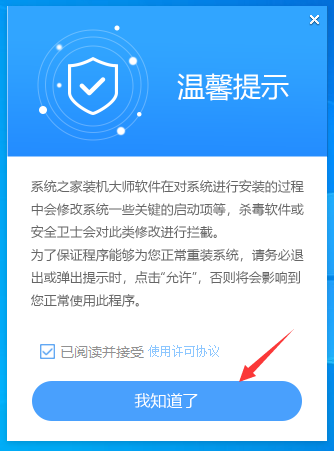
2. 进入工具后,工具会自动检测当前电脑系统的相关信息,点击下一步。
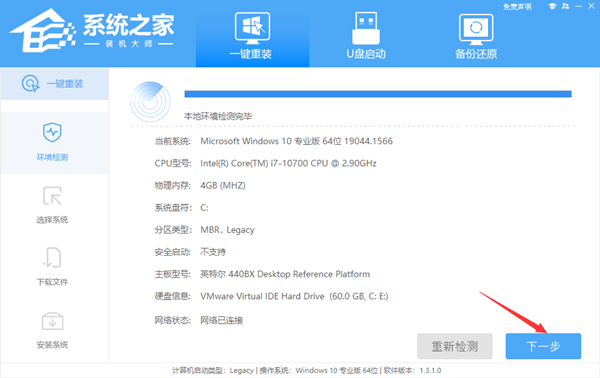
3. 进入界面后,用户可根据提示选择安装Windows10 64位系统。注意:灰色按钮代表当前硬件或分区格式不支持安装此系统。
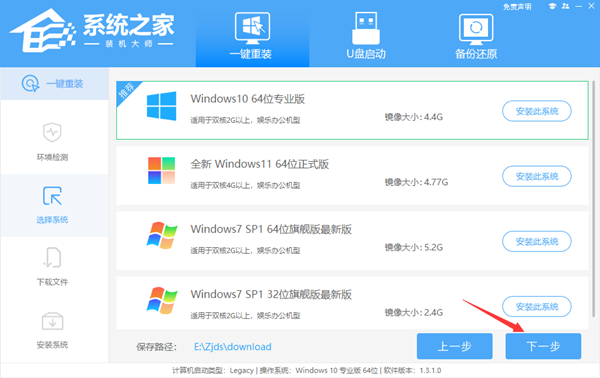
4. 选择好系统后,等待PE数据和系统的下载。
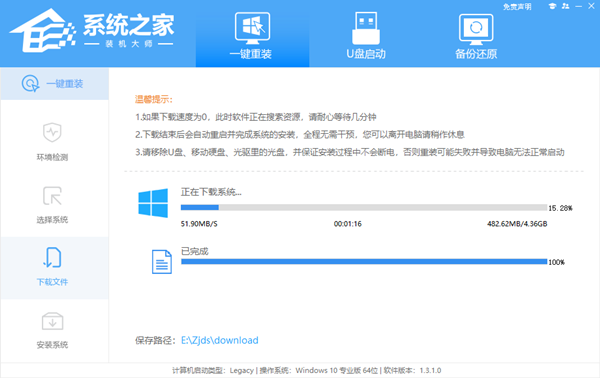
5. 下载完成后,系统会自动重启系统。
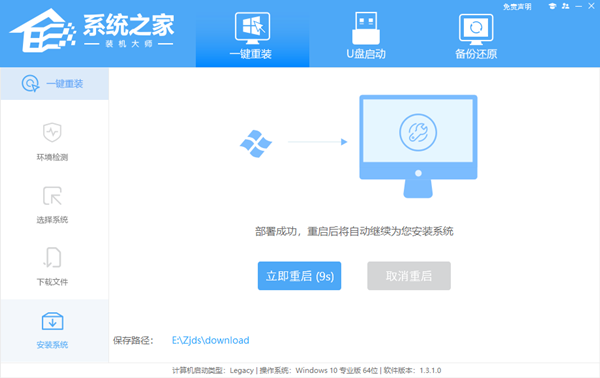
6. 重启系统后,系统会默认进入PE环境,进入后,系统将会自动进行备份还原,等待完成。

7. 系统备份还原完成后,会开始系统自动安装,安装完成自动重启后即可进入系统。
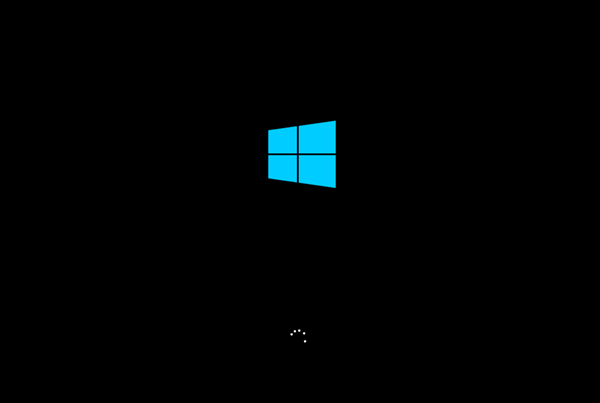
文章来源:https://blog.csdn.net/lihuiyun184291/article/details/135385763
本文来自互联网用户投稿,该文观点仅代表作者本人,不代表本站立场。本站仅提供信息存储空间服务,不拥有所有权,不承担相关法律责任。 如若内容造成侵权/违法违规/事实不符,请联系我的编程经验分享网邮箱:chenni525@qq.com进行投诉反馈,一经查实,立即删除!
本文来自互联网用户投稿,该文观点仅代表作者本人,不代表本站立场。本站仅提供信息存储空间服务,不拥有所有权,不承担相关法律责任。 如若内容造成侵权/违法违规/事实不符,请联系我的编程经验分享网邮箱:chenni525@qq.com进行投诉反馈,一经查实,立即删除!
最新文章
- Python教程
- 深入理解 MySQL 中的 HAVING 关键字和聚合函数
- Qt之QChar编码(1)
- MyBatis入门基础篇
- 用Python脚本实现FFmpeg批量转换
- WinDbg 下载(Win7/Win10)
- Shopee买家通系统:领先科技助力卖家全自动化营销
- 第二十四章 $ZF Callout 快速参考 - $ZF()调用iriszf库
- 在机器学习领域,有一个备受瞩目的概念——Kernel(核函数)
- YOLOv5算法进阶改进(9)— 引入ASPP | 空洞空间金字塔池化
- 本地缓存:Caffeine入门使用
- 14:00进去,14:07就出来了,问的问题有点变态。。。
- 例行性工作
- ssh跳板设置密钥
- Linux内核--进程管理(二)进程的调度器